win11英文改中文设置方法 win11英文版怎么改中文
更新时间:2024-01-11 10:24:07作者:run
在微软发布的win11系统中,拥有许多令人激动的新功能和改进,对于一些用户来说,使用全英文的界面可能会带来一些困扰和不便。因此需要将操作系统界面从英文改为中文,可是win11英文版怎么改中文呢?接下来我将为您介绍win11英文改中文设置方法,让您在使用操作系统时更加得心应手。
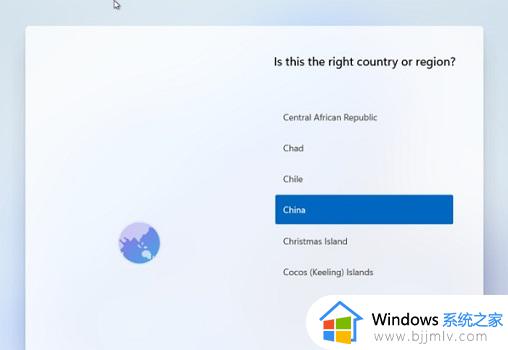
win11英文界面改成中文:
1、首先,点击打开开始菜单,在字母“s”下方找到“settings”点击打开。
2、进入设置之后,找到并单击“Time and language”打开时间和语言设置。
3、再当前页面就可以看到左右两边界面,在左边栏找到“Language”
4、之后可以看到“preferred language”,选择下方的“add a language”或者“+”号。
5、在其中找到中文语言包点击下载它,然后,选中语言包,再点击“Set as primary”。
6、最后,重启系统就可以将系统改为中文了。
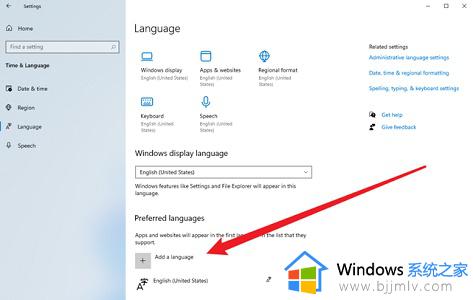
以上就是win11英文改中文设置方法的全部内容,有遇到过相同问题的用户就可以根据小编的步骤进行操作了,希望能够对大家有所帮助。
win11英文改中文设置方法 win11英文版怎么改中文相关教程
- 电脑win11用户名中文改英文 win11中文账户怎么改英文
- win11电脑中文名怎么改成英文名?win11用户中文名改成英文名设置方法
- windows11全是英文怎么回事 win11系统英文改中文设置方法
- win11把中文用户名改成英文设置方法 win11中文用户名怎么改英文
- win11用户名称怎么改成英文 win11用户名是中文如何改为英文
- windows11英文版怎么改中文版 window11英文版怎么修改成中文版
- win11记事本英文怎么改中文 win11电脑记事本英文改为中文方法
- win11输入法中英文切换快捷键更改方法 win11电脑怎样设置切换中英文输入方式
- win11系统中xbox如何设置中文 win11xbox英文设置成中文的步骤
- win11安全中心变成英文了怎么办 win11安全中心是英文解方法
- win11恢复出厂设置的教程 怎么把电脑恢复出厂设置win11
- win11控制面板打开方法 win11控制面板在哪里打开
- win11开机无法登录到你的账户怎么办 win11开机无法登录账号修复方案
- win11开机怎么跳过联网设置 如何跳过win11开机联网步骤
- 怎么把win11右键改成win10 win11右键菜单改回win10的步骤
- 怎么把win11任务栏变透明 win11系统底部任务栏透明设置方法
win11系统教程推荐
- 1 怎么把win11任务栏变透明 win11系统底部任务栏透明设置方法
- 2 win11开机时间不准怎么办 win11开机时间总是不对如何解决
- 3 windows 11如何关机 win11关机教程
- 4 win11更换字体样式设置方法 win11怎么更改字体样式
- 5 win11服务器管理器怎么打开 win11如何打开服务器管理器
- 6 0x00000040共享打印机win11怎么办 win11共享打印机错误0x00000040如何处理
- 7 win11桌面假死鼠标能动怎么办 win11桌面假死无响应鼠标能动怎么解决
- 8 win11录屏按钮是灰色的怎么办 win11录屏功能开始录制灰色解决方法
- 9 华硕电脑怎么分盘win11 win11华硕电脑分盘教程
- 10 win11开机任务栏卡死怎么办 win11开机任务栏卡住处理方法
win11系统推荐
- 1 番茄花园ghost win11 64位标准专业版下载v2024.07
- 2 深度技术ghost win11 64位中文免激活版下载v2024.06
- 3 深度技术ghost win11 64位稳定专业版下载v2024.06
- 4 番茄花园ghost win11 64位正式免激活版下载v2024.05
- 5 技术员联盟ghost win11 64位中文正式版下载v2024.05
- 6 系统之家ghost win11 64位最新家庭版下载v2024.04
- 7 ghost windows11 64位专业版原版下载v2024.04
- 8 惠普笔记本电脑ghost win11 64位专业永久激活版下载v2024.04
- 9 技术员联盟ghost win11 64位官方纯净版下载v2024.03
- 10 萝卜家园ghost win11 64位官方正式版下载v2024.03